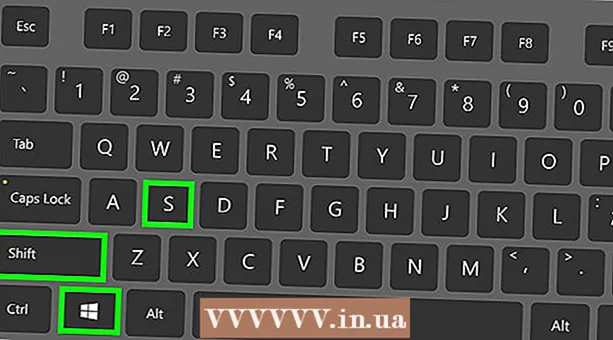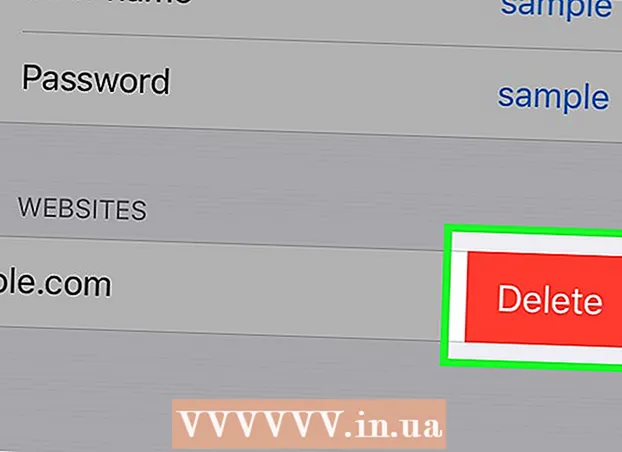Автор:
Eric Farmer
Дата Створення:
8 Березень 2021
Дата Оновлення:
1 Липня 2024

Зміст
- кроки
- Частина 1 з 3: Як встановити програму
- Частина 2 з 3: Як переглянути файл DjVu
- Частина 3 з 3: Як створювати і редагувати файли DjVu
Формат файлу DjVu (вимовляється як «дежавю») - це формат документів, аналогічний PDF, в якому зображення стискаються в один файл без серйозної втрати якості. Щоб переглядати файли DjVu, необхідна спеціальна безкоштовна програма, встановлена на комп'ютері.
кроки
Частина 1 з 3: Як встановити програму
 1 Усвідомте принцип роботи програми. Файл DjVu - це формат документів, аналогічний PDF. Щоб відкрити ці файли, потрібне спеціальне програмне забезпечення. Один із способів відкрити файл DjVu - встановити плагін в веб-браузер, за допомогою якого файли DjVu можна переглядати у вікні браузера. Також можна використовувати автономну програму, яка включена в один інсталятор з плагіном.
1 Усвідомте принцип роботи програми. Файл DjVu - це формат документів, аналогічний PDF. Щоб відкрити ці файли, потрібне спеціальне програмне забезпечення. Один із способів відкрити файл DjVu - встановити плагін в веб-браузер, за допомогою якого файли DjVu можна переглядати у вікні браузера. Також можна використовувати автономну програму, яка включена в один інсталятор з плагіном.  2 Відкрийте сайт cuminas.jp/downloads/download/?pid=1 в браузері. Це японський сайт, але інструкції написані англійською мовою.
2 Відкрийте сайт cuminas.jp/downloads/download/?pid=1 в браузері. Це японський сайт, але інструкції написані англійською мовою.  3 Виберіть свою операційну систему в меню у верхній частині сторінки. Так ви скачаєте інсталяційний файл, сумісний з вашою системою (спочатку з'ясуйте розрядність своєї системи).
3 Виберіть свою операційну систему в меню у верхній частині сторінки. Так ви скачаєте інсталяційний файл, сумісний з вашою системою (спочатку з'ясуйте розрядність своєї системи).  4 Клацніть по кнопці 次 へ під трьома випадають меню.
4 Клацніть по кнопці 次 へ під трьома випадають меню. 5 Клацніть по кнопці 同意 し て ダ ウ ン ロ ー ド, щоб прийняти угоду. Почнеться завантаження інсталяційний файл.
5 Клацніть по кнопці 同意 し て ダ ウ ン ロ ー ド, щоб прийняти угоду. Почнеться завантаження інсталяційний файл.  6 Запустіть інсталятор і дотримуйтесь інструкцій на екрані. Більшість користувачів можуть не міняти параметри, задані за замовчуванням, при цьому шкідливі програми встановлені не будуть.
6 Запустіть інсталятор і дотримуйтесь інструкцій на екрані. Більшість користувачів можуть не міняти параметри, задані за замовчуванням, при цьому шкідливі програми встановлені не будуть.
Частина 2 з 3: Як переглянути файл DjVu
 1 Двічі клацніть по файлу DjVu. Він автоматично відкриється у встановленій програмі.
1 Двічі клацніть по файлу DjVu. Він автоматично відкриється у встановленій програмі.  2 Перегляньте документ. Встановлена програма працює як більшість програм для перегляду документів. У ній можна переміщатися по сторінками, змінювати масштаб, друкувати і так далі.
2 Перегляньте документ. Встановлена програма працює як більшість програм для перегляду документів. У ній можна переміщатися по сторінками, змінювати масштаб, друкувати і так далі. - Файли DjVu можна відредагувати за допомогою програми або плагіна. Інструкції про там, як відредагувати файл DjVu, читайте в наступному розділі.
 3 Скопіюйте та вставте фрагменти документа. Натисніть «Selection» (Вибір)> «Select Region» (Вибрати область). Тепер створіть рамку навколо потрібної області документа.
3 Скопіюйте та вставте фрагменти документа. Натисніть «Selection» (Вибір)> «Select Region» (Вибрати область). Тепер створіть рамку навколо потрібної області документа. - Скопіюйте виділену область, натиснувши «Select» (Вибір)> «Copy» (Копіювати). Також можна натиснути Ctrl+C (Windows) або ⌘ Cmd+C (Mac).
- Вставте скопійований текст в будь-який інший документ. Текст буде вставлений в документ у вигляді картинки формату PNG.
 4 Відкрийте файл DjVu в веб-браузері. Коли ви запустите інсталяційний файл, будуть встановлені програма і плагін (в усі підтримувані браузери крім Google Chrome). Плагін володіє практично тією ж функціональністю, що і програма.
4 Відкрийте файл DjVu в веб-браузері. Коли ви запустите інсталяційний файл, будуть встановлені програма і плагін (в усі підтримувані браузери крім Google Chrome). Плагін володіє практично тією ж функціональністю, що і програма. - Перетягніть файл DjVu в вікно браузера. Ймовірно, вам буде запропоновано запустити плагін DjVu. Також можна натиснути правою кнопкою миші по файлу DjVu, натиснути "Відкрити за допомогою», а потім в списку програм вибрати браузер.
Частина 3 з 3: Як створювати і редагувати файли DjVu
 1 Скачайте DjVu Solo. Це безкоштовна програма, за допомогою якої можна створювати файли DjVu із зображень (відсканованих сторінок книги, документа і тому подібного).
1 Скачайте DjVu Solo. Це безкоштовна програма, за допомогою якої можна створювати файли DjVu із зображень (відсканованих сторінок книги, документа і тому подібного). - Скачайте DjVu Solo на сайті djvu.org/resources/ в розділі «Old (but useful)» (Старі).
 2 Запустіть завантажений установник. Більшість користувачів можуть не міняти параметри, задані за замовчуванням, при цьому шкідливі програми встановлені не будуть.
2 Запустіть завантажений установник. Більшість користувачів можуть не міняти параметри, задані за замовчуванням, при цьому шкідливі програми встановлені не будуть.  3 Запустіть DjVu Solo. Ця програма знаходиться в меню «Пуск»; якщо немає, пошукайте її на комп'ютері.
3 Запустіть DjVu Solo. Ця програма знаходиться в меню «Пуск»; якщо немає, пошукайте її на комп'ютері.  4 Додайте перше зображення. Перетягніть його в вікно DjVu Solo, або натисніть «Scan» (Сканувати), щоб отримати зображення зі сканера.
4 Додайте перше зображення. Перетягніть його в вікно DjVu Solo, або натисніть «Scan» (Сканувати), щоб отримати зображення зі сканера.  5 Додайте інше зображення. Для цього клацніть правою кнопкою миші по мініатюрі і в меню виберіть «Insert Page (s) After» (Вставити сторінки після). Відкрийте меню з типами файлів і виберіть «All Supported Image Files» (Всі підтримувані зображення). Можна додати відразу кілька зображень.
5 Додайте інше зображення. Для цього клацніть правою кнопкою миші по мініатюрі і в меню виберіть «Insert Page (s) After» (Вставити сторінки після). Відкрийте меню з типами файлів і виберіть «All Supported Image Files» (Всі підтримувані зображення). Можна додати відразу кілька зображень.  6 Переставте сторінки. Перетягніть відповідні мініатюри, щоб змінити порядок сторінок.
6 Переставте сторінки. Перетягніть відповідні мініатюри, щоб змінити порядок сторінок.  7 Створіть файл DjVu. Для цього натисніть «File» (Файл)> «Encode As DjVu» (Кодувати в DjVu). Виберіть «Bundled» (Обкладинка), якщо не збираєтеся розміщувати файл DjVu на веб-сторінці.
7 Створіть файл DjVu. Для цього натисніть «File» (Файл)> «Encode As DjVu» (Кодувати в DjVu). Виберіть «Bundled» (Обкладинка), якщо не збираєтеся розміщувати файл DjVu на веб-сторінці.  8 Відредагуйте існуючий файл DjVu. Для цього відкрийте його в DjVu Solo, а потім внесіть зміни, видаліть або додайте сторінки:
8 Відредагуйте існуючий файл DjVu. Для цього відкрийте його в DjVu Solo, а потім внесіть зміни, видаліть або додайте сторінки: - відкрийте файл DjVu в DjVu Solo;
- видаліть сторінку - клацніть правою кнопкою миші по мініатюрі сторінки, яку ви хочете видалити, і в меню виберіть «Delete» (Видалити);
- додайте нову сторінку - клацніть правою кнопкою миші по мініатюрі і в меню виберіть «Insert Page (s) After» (Вставити сторінки після) або «Insert Page (s) Before» (Вставити сторінки до). Потім на комп'ютері знайдіть потрібні зображення.
- Щоб змінити порядок сторінок, перетягніть мініатюри.